Augmenter la taille du cache d'icônes de Windows 10


Contexte rapide
Windows stocke une copie des icônes utilisées dans un cache pour accélérer l’affichage des fichiers et des dossiers. Quand Windows crée des vignettes ou restaure des icônes après une mise à jour, il utilise ce cache plutôt que d’ouvrir chaque fichier d’icône d’origine. Si le cache est trop petit ou corrompu, le système peut paraître lent ou afficher des icônes incorrectes.
Important : modifier le Registre peut endommager Windows si c’est mal fait. Sauvegardez toujours le Registre (ou créez un point de restauration) avant toute modification.
But et variantes de recherche (SEO)
H1 intent principal : augmenter la taille du cache d’icônes de Windows 10 Variantes : agrandir cache icônes, augmenter Max Cached Icons, regedit icônes Windows, optimiser cache d’icônes, tutoriel cache icônes
Étapes — modifier le Registre pour augmenter la taille du cache d’icônes
- Ouvrez Exécuter en appuyant sur les touches Win + R.
- Tapez la commande
regeditpuis appuyez sur Entrée. L’Éditeur du Registre s’ouvrira. - Naviguez jusqu’à la clé suivante :
HKEY_LOCAL_MACHINE\Software\Microsoft\Windows\CurrentVersion\Explorer

- Dans la branche Explorer, créez une nouvelle valeur de type Valeur chaîne (String Value) et nommez-la
Max Cached Icons.
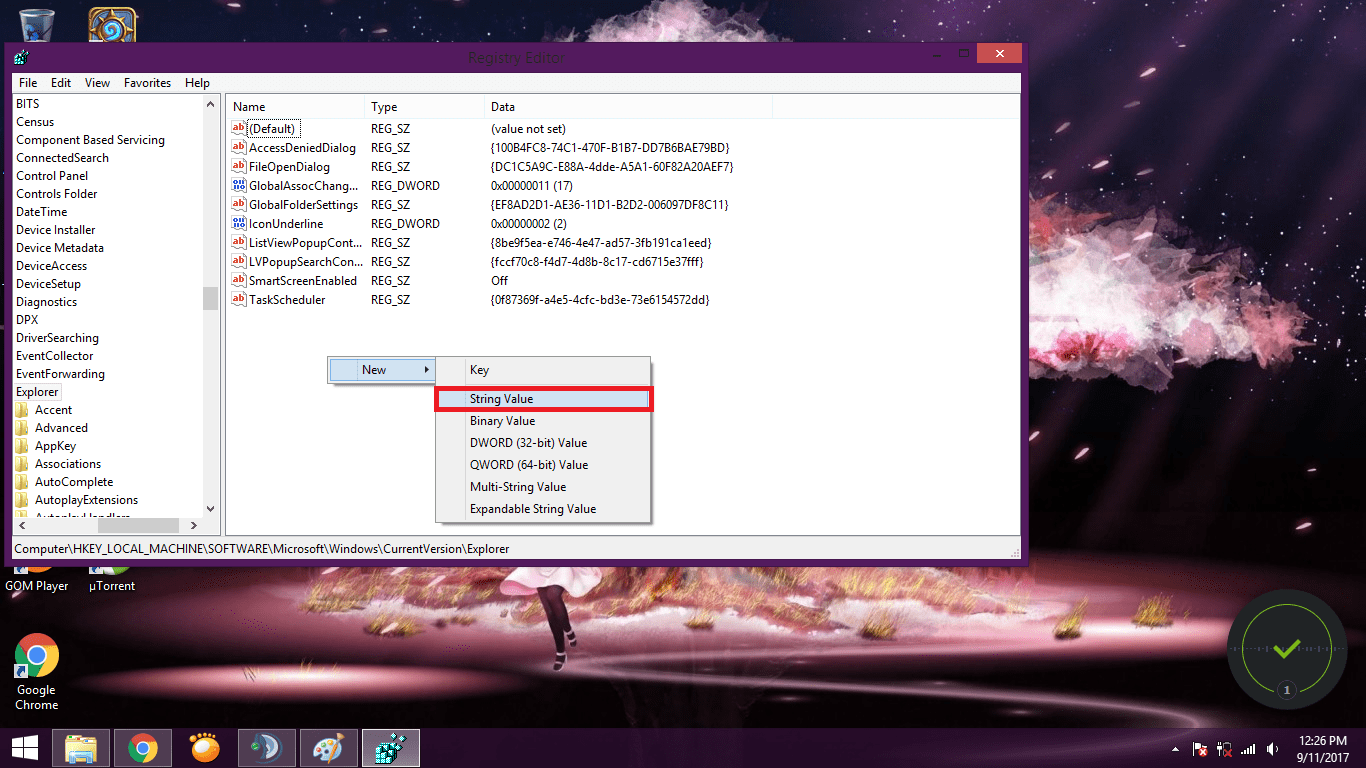
- Double-cliquez sur
Max Cached Iconset entrez le nombre désiré. Exemple recommandé :4096(équivalent d’environ 4 Mo). Par défaut, Windows fournit ~550 Ko.
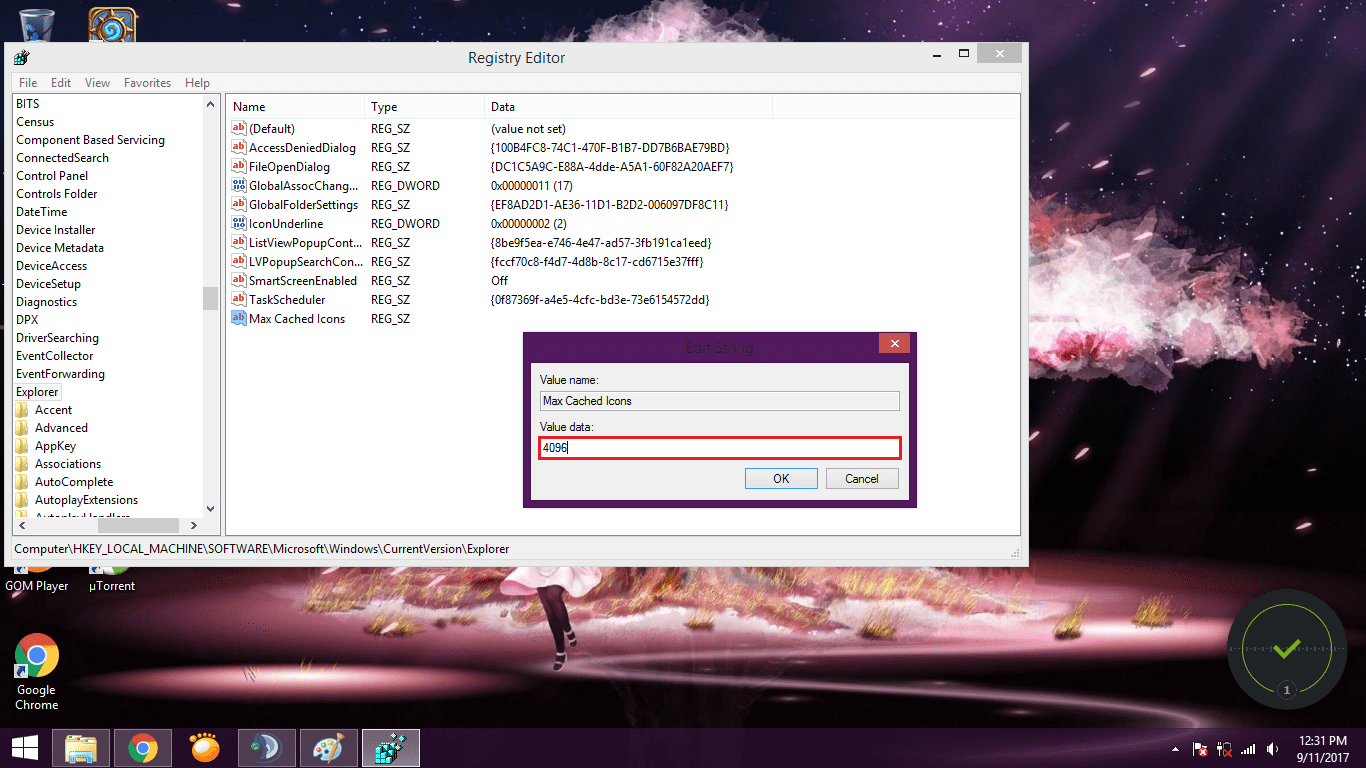
- Fermez l’Éditeur du Registre et redémarrez Windows pour appliquer la modification.
Note : augmenter indéfiniment la valeur n’améliore pas toujours les performances. Une valeur trop élevée peut consommer inutilement de la mémoire système. 4 Mo (4096) est un bon compromis pour la plupart des machines modernes.
Alternatives et méthodes complémentaires
- Recréer/vider le cache d’icônes (si le cache est corrompu) :
- Ouvrez l’Explorateur et activez l’affichage des fichiers cachés.
- Dans %localappdata%\Microsoft\Windows\Explorer, supprimez les fichiers IconCache*.db et redémarrez.
- Windows recréera automatiquement le cache.
- Utiliser l’outil Nettoyage de disque pour supprimer les fichiers temporaires et forcer une recréation du cache.
- Outils tiers (ex. utilitaires de nettoyage) : peuvent simplifier l’opération, mais utilisez uniquement des outils réputés.
Quand cette procédure ne résout pas le problème (contre‑exemples)
- Si les icônes sont corrompues à cause d’un fichier d’icône défaillant, agrandir le cache n’aidera pas.
- Si le disque dur est très lent ou presque plein, le problème de performance vient du stockage, pas du cache d’icônes.
- Si un logiciel tiers réécrit constamment les icônes, vérifiez le logiciel plutôt que d’augmenter le cache.
Mini‑méthodologie : bonne pratique avant modification
- Créez un point de restauration système.
- Exportez la clé Registry (Fichier > Exporter) pour pouvoir revenir en arrière.
- Appliquez la valeur
Max Cached Icons. - Redémarrez et vérifiez les résultats. Si problème, restaurez l’export.
Checklist rapide (rôles)
- Utilisateur standard :
- Sauvegarder fichiers importants.
- Suivre les étapes 1–6.
- Redémarrer et vérifier.
- Administrateur IT :
- Créer un script ou GPO pour déployer la valeur si nécessaire.
- Tester sur une machine pilote avant déploiement massif.
Risques et mitigations
- Risque : modification incorrecte du Registre → Mitigation : exporter la clé et créer un point de restauration.
- Risque : valeur trop élevée affecte mémoire → Mitigation : commencer par 4096 et surveiller l’utilisation mémoire.
Glossaire (1 ligne chacun)
- Cache d’icônes : fichier où Windows garde des copies rapides des icônes affichées.
- Registre : base de configuration centrale de Windows.
Conseils d’optimisation et vérification
- Après redémarrage, parcourez quelques dossiers pour forcer la récréation/chargement des icônes.
- Si les icônes restent incorrectes, reconstruisez le cache (méthode ci‑dessus) puis répétez la modification.
Liens et lectures complémentaires
- Comment redimensionner le menu Démarrer dans Windows 10 (guide rapide)
- Guide pour remettre le menu Démarrer de Windows 10 en classique
- Épingler les Paramètres au menu Démarrer dans Windows 10
- Activer le mode Hibernation dans Windows 10
Résumé
- Ajouter la valeur
Max Cached IconsdansHKEY_LOCAL_MACHINE\\Software\\Microsoft\\Windows\\CurrentVersion\\Explorerpermet d’augmenter la taille du cache d’icônes. - Utilisez une valeur raisonnable (par ex. 4096 ≈ 4 Mo).
- Sauvegardez le Registre, redémarrez Windows et vérifiez.
Nous espérons que ce guide vous a aidé à augmenter la taille du cache d’icônes sur votre appareil Windows 10. Si vous avez trouvé d’autres solutions ou si vous avez des questions, laissez un commentaire ci‑dessous.
Matériaux similaires

Installer et utiliser Podman sur Debian 11
Guide pratique : apt-pinning sur Debian

OptiScaler : activer FSR 4 dans n'importe quel jeu
Dansguardian + Squid NTLM sur Debian Etch

Corriger l'erreur d'installation Android sur SD
